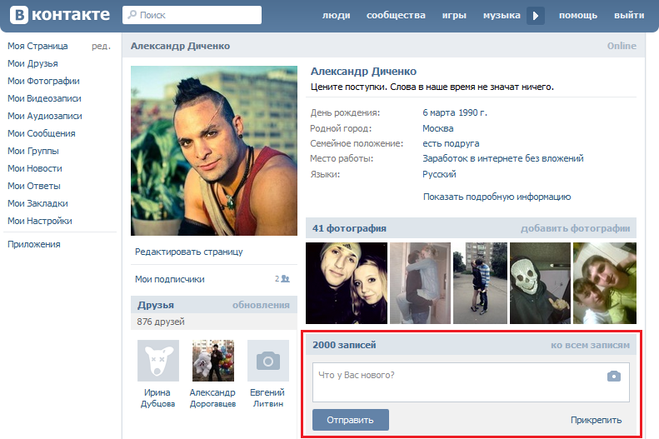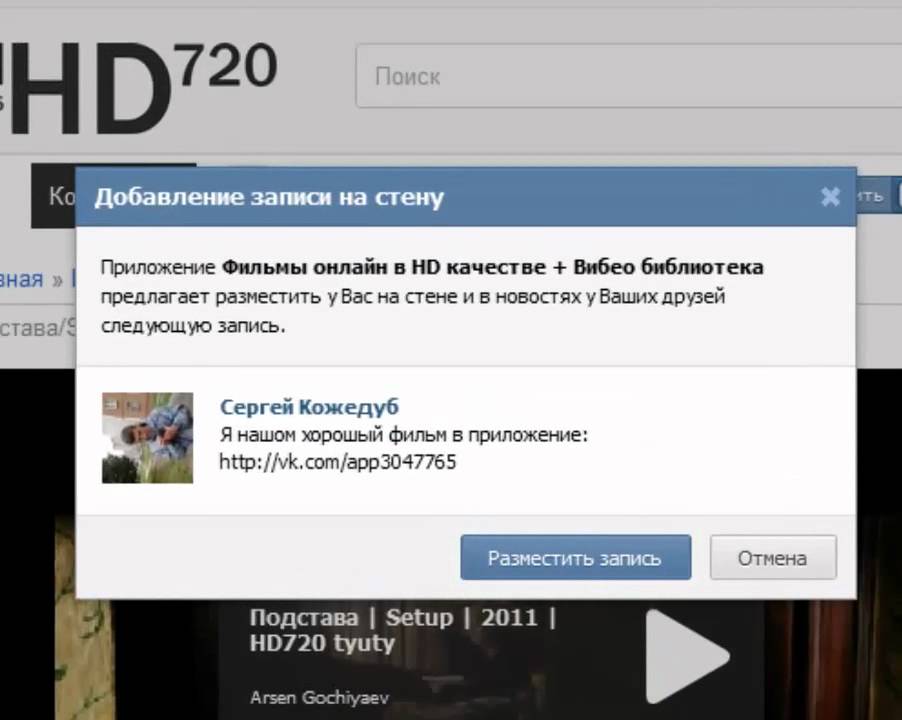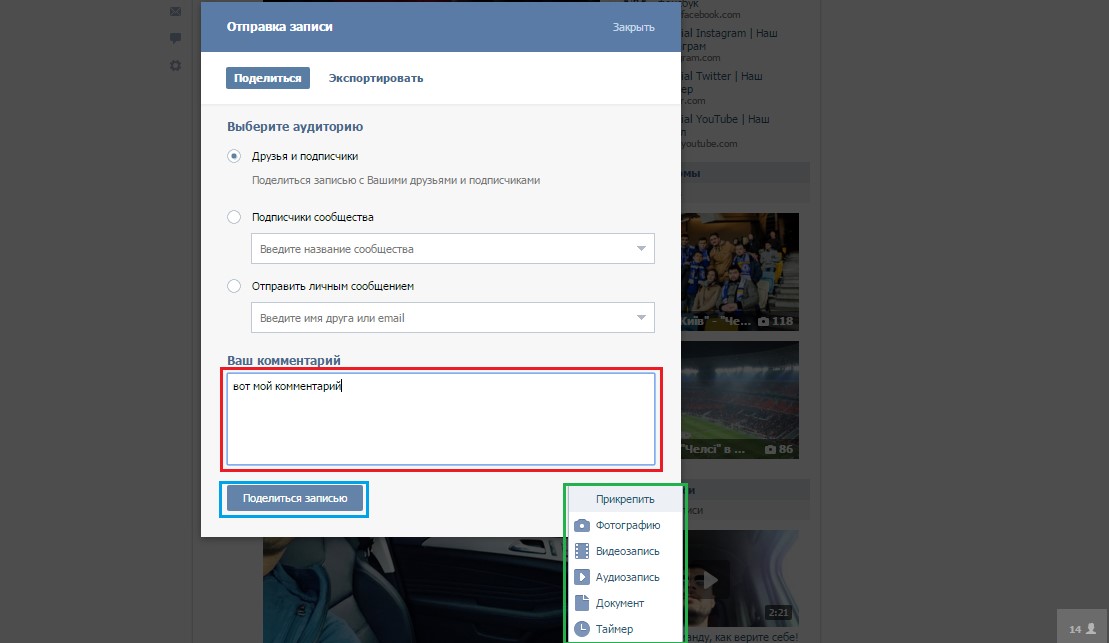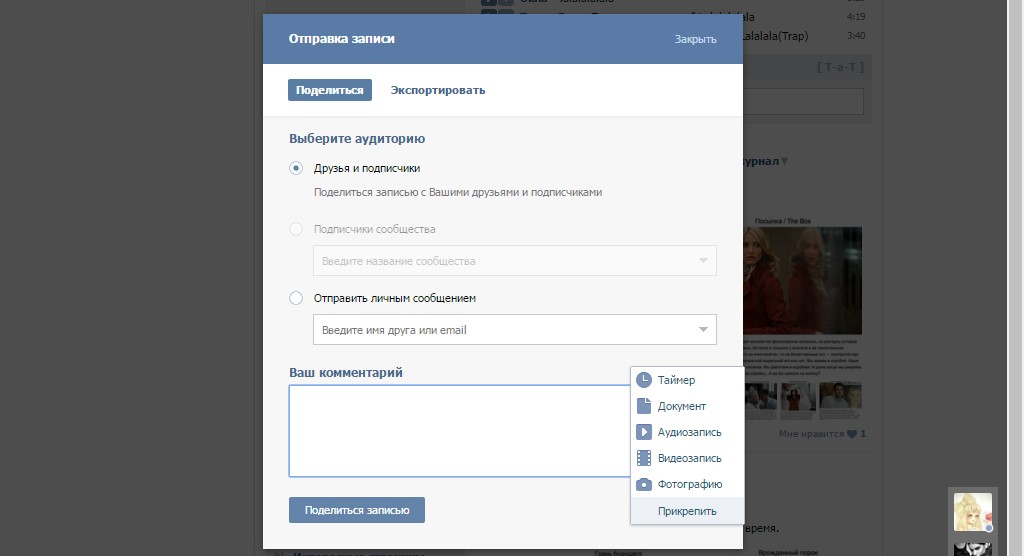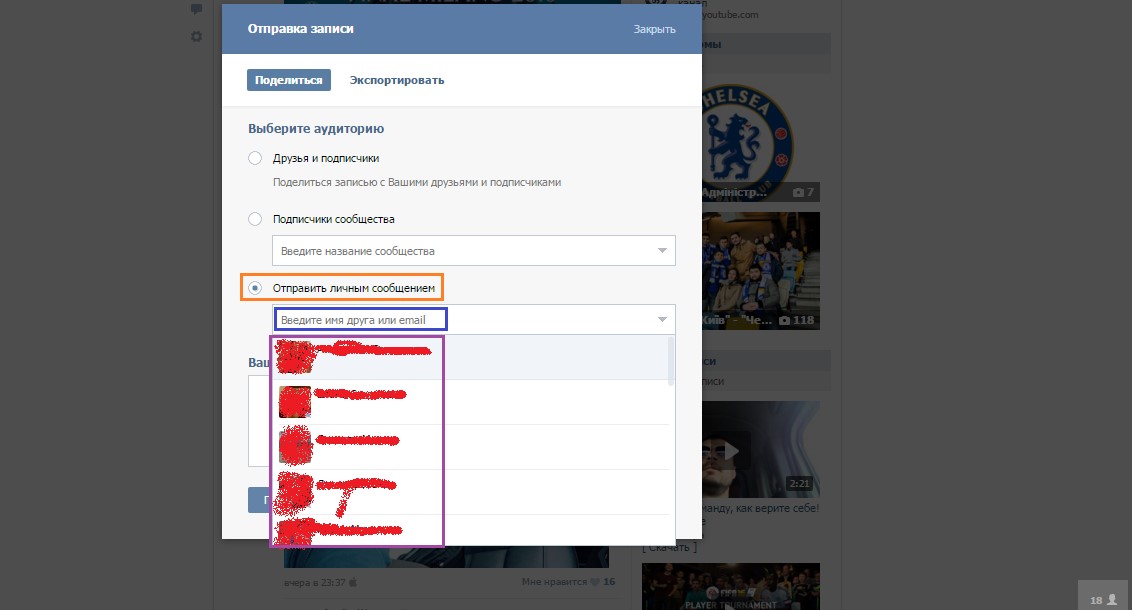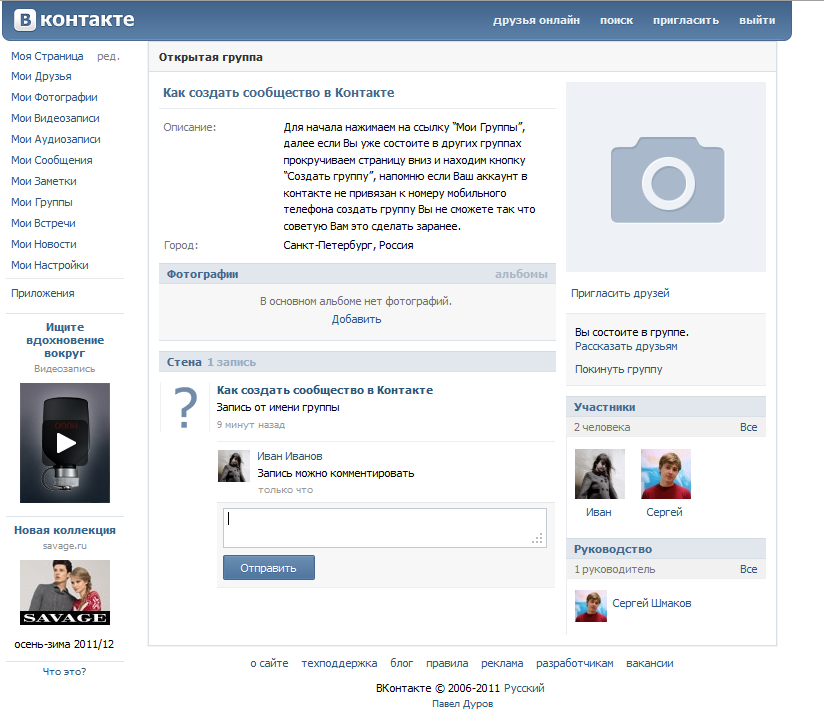Как написать на стене В Контакте
Skip to content
Обновлено — 29 января 2019 в 16:59
Каждый день пользователи социальной сети обмениваются интересными постами, полезными записями.
Один из эффективных способов передать важную информацию своим друзьям и знакомым — написать на стене В Контакте, что привлечёт их внимание.
Такая информация будет отображена в ленте новостей Ваших друзей. А, если Вы опубликовали пост на стене друга, то информацию увидят его друзья.
Как написать на стене В Контакте
1. Если Вы хотите написать на своей стене В Контакте, то на странице под основной информацией находим специальное поле:
В случае, когда Вы хотите написать на стене другого пользователя, то заходим на его страницу и видим точно такое же поле:
- Если в поле нельзя написать, то пользователь ограничил круг лиц, которые могут писать у него на стене;
2. Теперь пишем пост в этом поле и нажимаем на кнопку «Отправить»:
Теперь пишем пост в этом поле и нажимаем на кнопку «Отправить»:
В пост можно добавлять не только текстовое сообщение но и:
- Статью
- Смайлики
- Изображение;
- Аудиозапись;
- Видеозапись;
- Граффити;
- Заметку;
- Документ;
- Карту;
- Опрос;
- Таймер;
- Товар;
- Постер в ВК
Если нажать на иконку
, то запись будет видна только Вашим друзья.
После опубликования можно закрепить запись на стене Вконтакте, чтобы она была всегда первой.
Как настроить стену в контакте
1. Чтобы настроить стену переходим в раздел «Настройки».
2. Далее переходим во вкладку «Приватность» и находим графу «Записи на странице».
3. Здесь можно прописать свои настройки: кто может оставлять записи на Вашей стене, кто их видит, кто может их комментировать и т.д.
- Если у Вас много постов, то можно удалить записи со стены Вконтакте;
- Также можно архивировать запись в ВК;
Украшайте свою страницу интересными постами и делитесь ими с друзьями.
Посты | Записи 8 комментариев
Статьи по теме:
- Реакции в ВК — как собрать весь набор
- Как сделать ссылку словом в ВК (любая страница)
- Архив записей в ВК: как архивировать и восстановить
- Постер в ВК для текстовых записей
- Как отменить голос в опросе в ВК
- Как восстановить запись в ВК
- Как не сесть за репост в ВК
- Лучшее время для постинга в ВК
- Актуальные темы в ВК
- Как отложить запись в ВК
- Сначала интересные записи в группе в ВК
- Как отправить пустое сообщение в ВК
- Маркет-платформа в ВК
- Редактор статей в ВК
- Рекламная карусель Вконтакте
- Записи, понравившиеся друзьям, в умной ленте Вконтакте
- Количество просмотров записей Вконтакте
- Кнопки в рекламных записях группы Вконтакте
- Как разместить рекламу в группе Вконтакте
- Как найти записи Вконтакте с большим количеством лайков
- Как получать уведомления о новых записях Вконтакте
- Умная лента новостей Вконтакте
- Метка для рекламных записей в группе Вконтакте
- Отдам даром за репост, или как кидают пользователей соцсетей
- Продвижение записей Вконтакте
Как закрепить запись на стене в ВК в группе или на личной странице
Главная / FAQ / Как закрепить запись на стене
01. 09.2021
09.2021
Как закрепить запись на стене в ВК? Зачем это нужно и как это сделать с компьютера и с телефона. В этой статье вы найдете подробные инструкции и научитесь размещать на первом месте на своей стене любую запись, фотографию или текст.
Как закрепить запись
Эта функция существует ВКонтакте очень давно и ею часто пользуются для привлечения внимания не только на личных страничках, но и в группах.
Информация, настроенная таким образом, на вашей страничке, будет всегда находится на первом месте в ленте. Это может быть просто интересный пост или реклама, а может быть ваша любимая фотография. Другими словами — это «визитная карточка» вашей странички. Опознать ее легко — над ней, справа от вашего имени, будет расположена надпись «запись закреплена».
С компьютера
Если вы используете полную версию ВК, то вам подойдет одна из инструкций, описанная ниже.
Свой пост
Для начала разберемся как настроить новость со своей странички:
- Зайдите на свою страничку.

- Создайте новый пост (это делается нажатием на строку «Что у Вас нового?») или выберите нужный из тех, что уже есть у вас в ленте.
- В верхнем правом углу записи находится галочка — наведите на нее курсор.
- В появившемся меню выберите пункт «Закрепить».
- Готово!
Чужой пост
Давайте выясним как закрепить чужую запись на стене ВКонтакте. Предварительно вам нужно будет репостнуть ее на свою страничку. Для этого:
- Зайдите в ВК.
- Перейдите на страничку друга или в группу, где находится нужная новость.
- Нажмите на стрелочку «Поделиться» под новостью.
- В появившемся окне поставьте метку «На своей странице».
- Теперь этот пост появится в вашей ленте. Найдите его и наведите курсор на галочку в правом углу сверху.
- Теперь нажмите «Закрепить».
Имейте в виду, что сделать репост чужой новости себе на страницу вы сможете только если пользователь не ограничил эту возможность настройками приватности.
В группе
Если же вы являетесь администратором группы, то сделайте так:
- Войдите в группу как админ или редактор.
- Выберите новость на стене.
- Под названием группы в этом посте нажмите на дату (серая надпись, показывающая день публикации).
- Запись развернется и под ней вы увидите кнопку «Еще» — нажмите на нее.
- В появившемся меню выберите «Закрепить».
В группе вы можете настроить так только ту информацию, которая опубликована от имени сообщества.
Со смартфона
Давайте теперь пошагово разберем как закрепить пост на стене в контакте при использовании мобильной версии ВК.
В мобильной версии ВКонтакте запись, закрепленную на стене, можно узнать по значку канцелярской булавочки, расположенном возле вашего имени в посте. Похожим образом выглядит закрепленное сообщение.
Свой пост
В случае с записью с вашей стены, все практически как на ПК:
- Зайдите на свою стену.

- Создайте или выберите пост из ленты.
- Нажмите на три точки в углу справа.
- В появившемся меню нажмите «Закрепить».
Чужой пост
Чужой новостью, так же как и на ПК, нужно предварительно поделиться у себя:
- Зайдите в ВК.
- Перейдите в паблик или на страничку пользователя, где находится нужный пост.
- Нажать на стрелочку под записью.
- В появившемся окне нажать «На своей странице».
- Перейдите на свою стену (новый пост будет в самом верху).
- Нажмите на три точки вверху справа и выберите пункт «Закрепить».
В группе
В группе действия по закреплению записи будут аналогичны:
- Зайдите в группу от имени администратора.
- Создайте или выберите нужную новость.
- Кликните на троеточие над записью справа, а затем нажмите «Закрепить».
Как открепить запись
Если главная запись вашей странички больше не актуальна (картинка разонравилась, реклама больше не требуется или прошел срок объявленной акции), то ее можно открепить:
- Откройте свою стену.

- Наведите курсор на стрелочку в правом верхнем углу более не актуальной новости (или три точки для мобильной версии).
- Нажмите «Открепить».
Есть и еще один способ — нужно просто закрепить другую информацию, тогда предыдущая будет автоматически откреплена.
Вот мы с вами и выяснили что значит «закрепить запись ВКонтакте», когда это может быть полезно и как это сделать. Теперь вы с легкостью сможете использовать эту функцию ВК, размещая актуальную информацию на самом видном месте вашего паблика или странички.
ПопулярноеНовости
Сохранить все посты со стены группы/пользователя с vk api · GitHub
Сохранить все посты со стены группы/пользователя с vk api
Этот файл содержит двунаправленный текст Unicode, который может быть интерпретирован или скомпилирован не так, как показано ниже. Для просмотра откройте файл в редакторе, который показывает скрытые символы Unicode.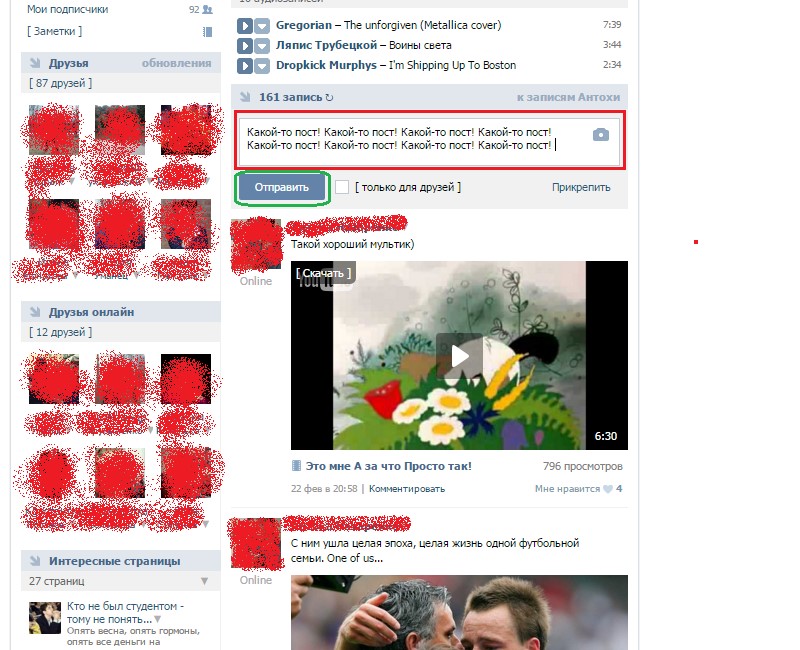 Узнайте больше о двунаправленных символах Unicode
Узнайте больше о двунаправленных символах Unicode
Показать скрытые символы
| импорт vk_api | |
| импорт json | |
| с = ‘ключ_приложения’ | |
| my_app_id = ‘приложение_id’ | |
| мой_логин = ‘мой_логин’ | |
| my_pas = ‘мой_пароль’ | |
| vk_session = vk_api.VkApi(login=my_login, password=my_pas, app_id=my_app_id, token=s) | |
| попытка: | |
vk_session. | |
| кроме vk_api.AuthError как error_msg: | |
| печать (ошибка_сообщение) | |
| инструменты = vk_api.VkTools(vk_session) | |
| стена = tools.get_all(‘wall.get’, 100, {‘owner_id’: -1}) | |
| print(‘Количество сообщений:’, стена[‘количество’]) | |
| с open(‘save_posts.json’, ‘w’) как f: | |
json. dump( dump( | |
| [ | |
| {‘текст’: пост[‘текст’], | |
| ‘изображение’: post.get(‘изображение’), | |
| ‘идентификатор’: сообщение [‘идентификатор’]} | |
| для поста в стене[‘items’] | |
| , если не post.get(‘marked_as_ads’) | |
| и post.get(‘post_type’, ‘сообщение’) == ‘сообщение’ | |
| и пост[‘текст’] | |
| ], | |
| ф, | |
| отступ=4, | |
| sort_keys=Истина | |
| ) |
Дизайн баннеров ВКонтакте, темы, шаблоны и загружаемые графические элементы на Dribbble
Посмотреть ВК СПОРТ
ВК СПОРТ
Посмотреть Вк Спорт
Вк Спорт
Просмотр ВКонтакте — Экран поста на стене
ВКонтакте — Экран поста на стене
Просмотр записи подкастов
Запись подкастов
Посмотреть анимированный рисунок Vk doodle
Анимированный рисунок Vk doodle
Посмотреть Рекламный баннер для сообщества ВКонтакте
Рекламный баннер для сообщества ВКонтакте
Посмотреть набор стикеров для ВКонтакте
Набор наклеек для ВКонтакте
Посмотреть логотип Vk doodles
Логотип Vk doodles
Посмотреть логотип монограммы ВКонтакте
Логотип с монограммой ВКонтакте
Посмотреть редизайн тёмной темы ВКонтакте
Редизайн тёмной темы ВКонтакте
Посмотреть ВК
Посмотреть цифровое сопротивление
Цифровое сопротивление
Посмотреть дизайн логотипа письма ВК
Логотип буквы ВК
Посмотреть обложку Facebook/VK
Обложка Facebook/VK
Посмотреть Катоджи
Катойи
Посмотреть Музыку в социальной сети
Музыка в социальной сети
Посмотреть дизайн сообщества ВКонтакте — Студия дизайна Stepanovgg
Дизайн ВКонтакте — Студия дизайна Stepanovgg
Посмотреть подарок ко дню Святого Валентина (для vk.